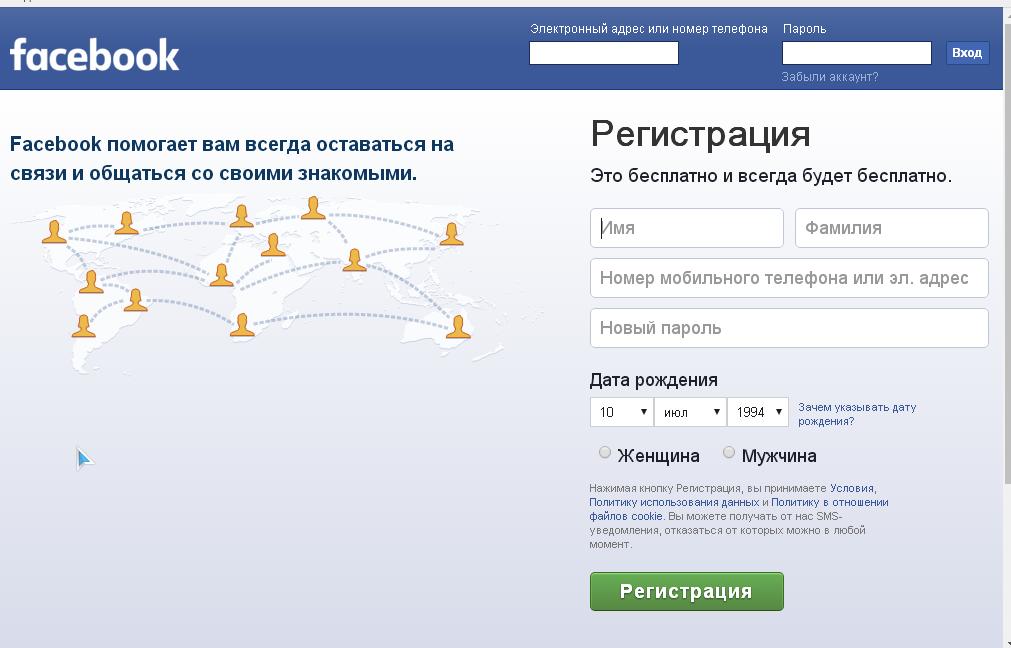Увидеть свой профиль в Фейсбуке в качестве посетителя
Разное Руководства
Владелец личного профиля в Facebook видит свою страницу с дополнительными блоками, статистикой, рекламой. Для других пользователей она выглядит иначе. Чтобы посмотреть, как видят мою страницу в «Фейсбуке» другие пользователи, нужно выполнить несколько простых действий.
Фейсбук вход.Увидеть, как выглядит для других страница, можно только в браузерной версии сайта. В мобильном приложении это недоступно. Воспользоваться этой функцией поможет любой браузер компьютера или смартфона.
Для просмотра в качестве посетителя нужно выполнить следующие действия:
- Зайти на страницу в качестве администратора.
- Зайти в настройки в виде трех точек, расположенных под обложкой.
- В выпадающем меню нажать на опцию «Просмотреть как посетитель».
После этого страничка будет показана так, как ее видят посетители. После изучения нужно в том же блоке нажать на «Вернуться назад к своему представлению для управления».
Просмотр личного профиля
Личный аккаунт можно просматриваться как гость и как человек, что есть в друзьях. Его можно увидеть глазами любого пользователя в интернете, даже тех, кто не зарегистрирован в этой социальной сети. Это полезно для того, чтобы проверить настройки приватности для отдельного друга и оценить привлекательность своего личного аккаунта.
Чтобы увидеть профиль, как его видно другим пользователям, нужно сделать следующее:
- Зайти на свою страницу Facebook.
- Справа на обложке нажать на три точки.
- В выпадающем меню нажать на «Посмотреть как…».
После этих действий появится список, где можно будет выбрать два варианта. Первый – посмотреть профиль, как его видят все. В таком случае появится вся информация, доступная для публичного просмотра.
Фейсбук моя страница.Второй вариант – посмотреть, как выглядит аккаунт для отдельного человека, который находится в списке друзей. В этом случае можно увидеть свой профиль глазами любого человека, что есть в социальной сети. Такая функция позволяет узнать, правильно ли стоят настройки приватности, когда некоторую информацию нужно скрыть.
Такая функция позволяет узнать, правильно ли стоят настройки приватности, когда некоторую информацию нужно скрыть.
После просмотра глазами другого человека нужно нажать на крестик в сером блоке слева. Это действие вернет к просмотру аккаунта, как он есть для владельца.
Когда стоят настройки приватности для отдельных людей, внешний вид профиля для них будет отличаться. Чтобы увидеть глазами одного человека, нужно выбирать в списке его. Если страница скрыта настройками приватности от тех, кто не зарегистрирован в Facebook, им не будет видна никакая информация, даже имя и фото при поиске людей.
Скрытая информация будет доступна аудитории, на которую не распространяются настройки приватности. При этом человек в «Фейсбуке» видит ее в любом месте (хронике и других местах на Facebook, как лента и результаты поиска).
Можно скрывать от пользователей отдельные публикации и фото, а также друзей. Если нужно спрятать информацию от одного человека, что есть на «Фейсбуке», нужно помнить, что как гость, выйдя из своего аккаунта, он сможет видеть эту информацию. Когда же скрыть ее от всех, кроме друзей или отдельного списка пользователей, доступ к ней будет ограничен для незарегистрированных и тех, кто не вошел в «Фейсбук».
Когда же скрыть ее от всех, кроме друзей или отдельного списка пользователей, доступ к ней будет ограничен для незарегистрированных и тех, кто не вошел в «Фейсбук».
Есть еще один простой вариант, чтобы посмотреть свою личную страничку глазами любого, включая незарегистрированного пользователя в социальной сети. Нужно выйти из «Фейсбука». Теперь можно видеть свой профиль так, как его видно всем. Удобная функция «Посмотреть профиль как…» позволяет надежно скрывать информацию от отдельного круга лиц. Если правильно настраивать доступ к своим данным, можно не переживать, что они станут общедоступными.
Компания META признана экстремисткой организацией, её деятельность запрещена в России.
Как узнать, кто заходил на мою страницу в Фейсбук — рабочие способы проверки
Социальные сети объединяют в себе достаточно большое количество людей. Множество пользователей ежедневно задаются вопросом: «как узнать, кто заходил на мою страницу в Фейсбук?». В этой статье мы детально рассмотрим его.
Множество пользователей ежедневно задаются вопросом: «как узнать, кто заходил на мою страницу в Фейсбук?». В этой статье мы детально рассмотрим его.
Содержание
- Гости в Фейсбуке
- Почему не существует функции просмотра гостей в Фейсбуке
- Как отследить гостей в Фейсбуке
- Первый способ. Заглянуть в раздел «Вы можете их знать»
- Второй способ. Ссылки-ловушки
- Третий способ. По буквам в браузере
- Четвертый способ. По коду браузера
- Как скрыть свой профиль
- Заключение
Гости в Фейсбуке
Разработчики данной социальной сети не включили в список инструментов возможность просматривать гостей своего профиля. Будет непросто определить пользователей, которые посещают ваш аккаунт в Фейсбуке, но сегодня это сделать вполне реально.
Почему не существует функции просмотра гостей в Фейсбуке
Аналогичным вопросом задаются миллионы пользователей. Ежедневно администрации ФБ поступают жалобы на то, что в их любимой соцсети не предусмотрена столь банальная, на первый взгляд, вещь. В первую очередь, Facebook беспокоится о неразглашении персональной информации о действиях своих пользователей.
В первую очередь, Facebook беспокоится о неразглашении персональной информации о действиях своих пользователей.
Примечание: соцсеть отслеживает активность пользователей и использует полученную информацию в алгоритмах размещения новостных публикаций и рекламных материалов. Но компания наотрез отказывается предоставлять любую информацию, которая связана с посещением пользователями тех или иных страниц.
Как отследить гостей в Фейсбуке
Выяснить кто посещает вашу страницу в Facebook непросто, но реально лишь используя различные лазейки и обходные пути. Будьте бдительны! В сети существует огромное количество сервисов, которые якобы предоставляют услуги отслеживания гостей в Фейсбуке. На самом деле — они занимаются кражей персональных данных и использованием их в своих целях. В основном, они продают логины и пароли от страниц, полученных таким путем.
Важно: не соглашайтесь на условия сервисов, осуществляющих шпионаж за другими пользователями. Зачастую, за благими намерениями скрываются инструменты мошенников.
Рассмотрим несколько способов, которые могут позволить определить пользователей, которые посещали ранее ваш профиль в ФБ.
Первый способ. Заглянуть в раздел «Вы можете их знать»
В этом разделе отображаются, в основном те пользователи, которые посещали ваш аккаунт. Вы не увидите никакой информации: ни дня посещения, ни времени. Тут отображаются лишь недавние гости. Но там могут отображаться просто случайные пользователи, на страницы которых, вы сами ранее заходили. Чтобы определить «новеньких» нужно посещать этот раздел ежедневно.
Второй способ. Ссылки-ловушки
Суть работы таких ссылок прост: вы размещаете на своей странице специальную ссылку и те пользователи, которые по ней перейдут, будут отображаться в приложении. Их можно найти в разделе «Игры». Это очень популярная уловка, которая уже многим известна и не все на нее ведутся.
Третий способ. По буквам в браузере
Это довольно простой и старый метод, о котором знают немногие пользователи Фейсбука.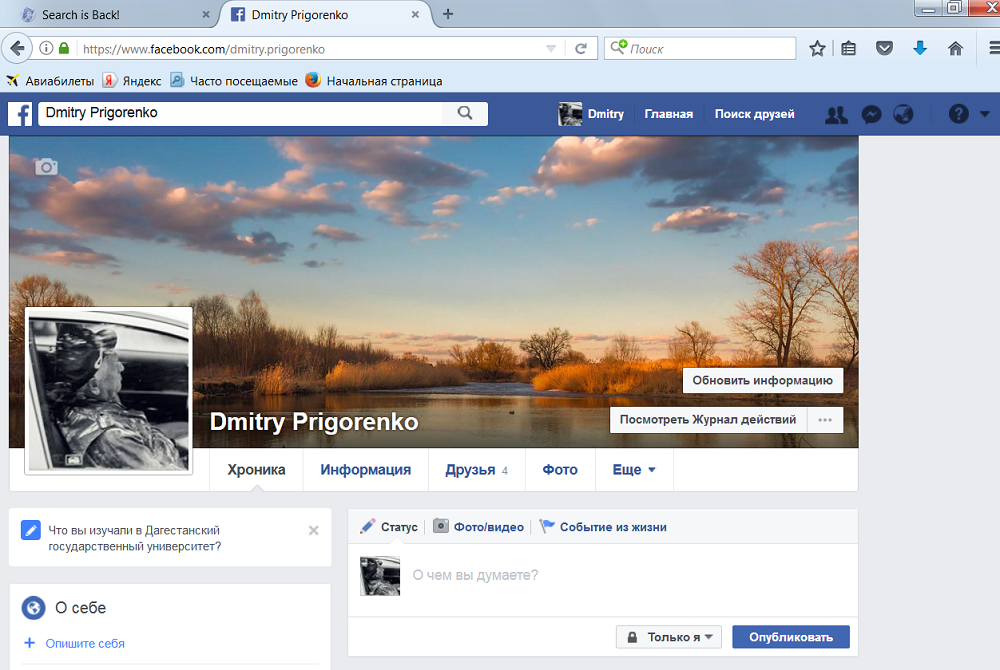 Наберите в поиске любую букву и соцсеть отобразит вам список людей, в чьих именах она присутствует.
Наберите в поиске любую букву и соцсеть отобразит вам список людей, в чьих именах она присутствует.
На первый взгляд, вы получаете обычный список из случайных людей. Но на самом деле — первым в списке будет отображаться тот профиль человека, которым интересовались вы или который интересовался вами. Вычеркните профили, которые вы недавно посещали и получите список своих гостей.
Примечание: чтобы получить наиболее точный список гостей, необходимо тратить, как минимум, 30 минут в день. Но если это для вас важно, то этот метод имеет право на существование.
Четвертый способ. По коду браузера
Этот способ не такой сложный, как это может показаться на первый взгляд. Будьте уверены, для отслеживания посетителей вашего профиля не существует никаких программ. А риск скачать мошеннический софт и утратить доступ к своим данным — вполне реален. Этот способ подразумевает под собой использование фишек вашего браузера и возможностей социальной сети Фейсбук, которые вам доступны:
- Перейдите в браузер, который поддерживает функцию просмотра исходного кода страницы (подойдут все популярные браузеры).
 С мобильного телефона просмотреть код не удастся.
С мобильного телефона просмотреть код не удастся. - Зайдите в Фейсбук и нажмите на свое имя. Кликните правой кнопкой мыши на любое свободное пространство и выберите пункт «Показать исходный код страницы».
- Откроется окно, в котором будет содержаться исходный код. Вбейте в поиске (Ctrl + F) команду
InitialChatFriendsList. - Программа отобразит вам список профилей из ваших контактов и рядом числа. Скопируйте ссылку без последней цифры и посмотрите чей профиль откроется.
- Обратите внимание на число, которое будет принадлежать человеку — если будет число 1, то этот человек часто посещает ваш профиль. Чем выше число — тем реже.
Как скрыть свой профиль
Узнав, можно ли в Фейсбук посмотреть гостей, мы расскажем вам о том, как спрятать свою страницу от нежелательных глаз. Для этого не нужно ее удалять или чистить стену:
- В правом верхнем углу страницы находится перевернутый треугольник — нажмите на него.

- В открывшемся окне выберите «Настройки и Конфиденциальность».
- Зайдите в раздел «Быстрые настройки конфиденциальности».
- Откройте дополнительные настройки и смените данные, которые вы хотите скрыть от других юзеров.
- По желанию, можете выбрать тех людей, которым все-таки можно будет просматривать ваши материалы.
Таким образом, вы не только скроете свою профиль от посторонних глаз, но и точно будете знать кто его может посетить.
Заключение
Несмотря на то, что социальная сеть ограничивает своих пользователей и не позволяет им просматривать своих гостей, найти лазейки возможно. Пользуйтесь методами, предложенными в этой статье и не загружайте сторонний софт, который может навредить лично вам, вашему устройству и профилю в Фейсбуке.
Как создать бизнес-страницу в Facebook без личного кабинета Ресурсы Sotrender
Ива Джукич
0 0
прокрутить вниз
Вы хотите разделить личную и профессиональную жизнь? Вам нужно создать страницу Facebook для своего бизнеса, но вы не хотите использовать Facebook в свободное время? Если ответы да, вам, вероятно, интересно, как создать бизнес-страницу на Facebook без личной учетной записи.
Нужен ли личный аккаунт для бизнес-страницы на Facebook?
К сожалению, без личного кабинета нельзя создать ни бизнес-аккаунт в Facebook, ни бизнес-страницу в FB.
Чтобы не нарушать политики Facebook, вам необходимо использовать собственный
Если у вас еще нет личного профиля, перейдите на Facebook и создайте его. Это просто и не займет много времени. После входа в приложение Facebook нажмите «Зарегистрироваться на Facebook», затем «Начать» и введите свои личные и контактные данные. Вас также попросят создать пароль для вашей новой учетной записи Facebook.
Вам нужно быть активным в своем личном профиле? Нет. Хорошая новость в том, что вам не нужно регулярно писать о себе там. На самом деле, вы можете игнорировать его, если не хотите его использовать.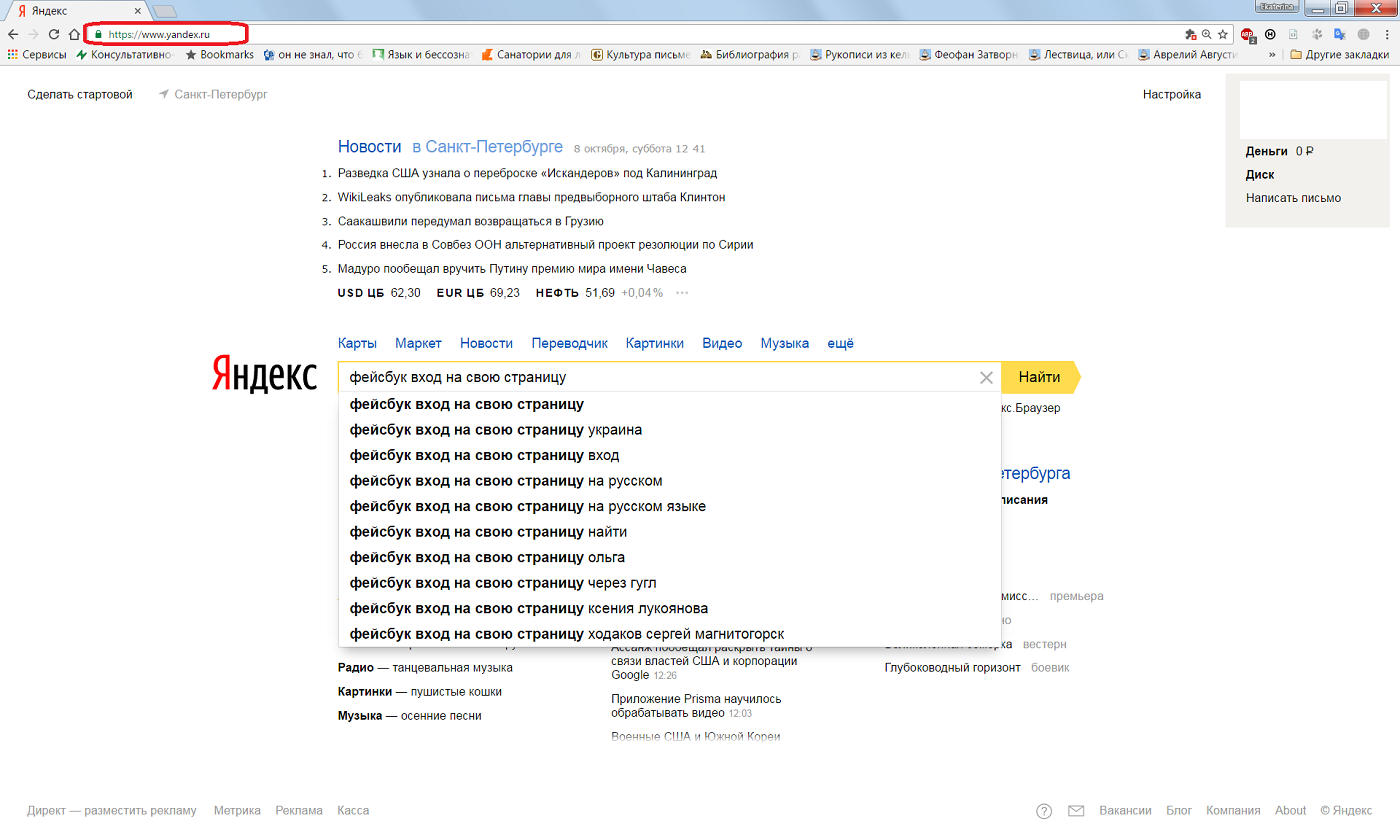
Помните, что хотя у вас будет роль администратора , вы можете не отображать ее на странице. Вместо этого вы можете использовать Facebook Business Manager .
Настройте свою бизнес-страницу через Facebook Business Manager
Facebook Business Manager — это инструмент, разработанный Facebook, который можно использовать для управления бизнес-аккаунтом Facebook. Ваши коллеги могут видеть ваше имя и адрес электронной почты при использовании инструмента, но они не смогут просматривать ваш личный профиль Facebook, если вы не приняли их запрос на добавление в друзья.
Когда следует задуматься о создании бизнес-аккаунта Facebook?
- Вы хотите управлять своими страницами Facebook, рекламными аккаунтами и приложениями
- Вы хотите иметь доступ к приложениям, делиться своими страницами и рекламными аккаунтами с другими агентствами
- У вас есть маркетинговая команда, которая работает над присутствием вашего бизнеса в Facebook или Instagram
Теперь, когда у вас есть готовая личная учетная запись Facebook, вы можете перейти к своему бизнес-менеджеру.
Проверьте результаты своей бизнес-страницы в Facebook
Еще одним преимуществом наличия Business Manager является возможность доступа к данным о вашей эффективности в Facebook, которые вы найдете в Facebook Insights.
Вы должны знать об этой собственной аналитической платформе с самого начала и регулярно использовать ее, чтобы оптимизировать свое присутствие на Facebook. Это поможет вам отслеживать, какой тип контента наиболее интересен вашей аудитории, кто ваши поклонники, когда они на самом деле используют Facebook и многое другое.
По мере того, как ваше приключение с Facebook продолжается, вы почувствуете потребность в получении еще более подробных данных, чем те, которые доступны в Facebook Insights.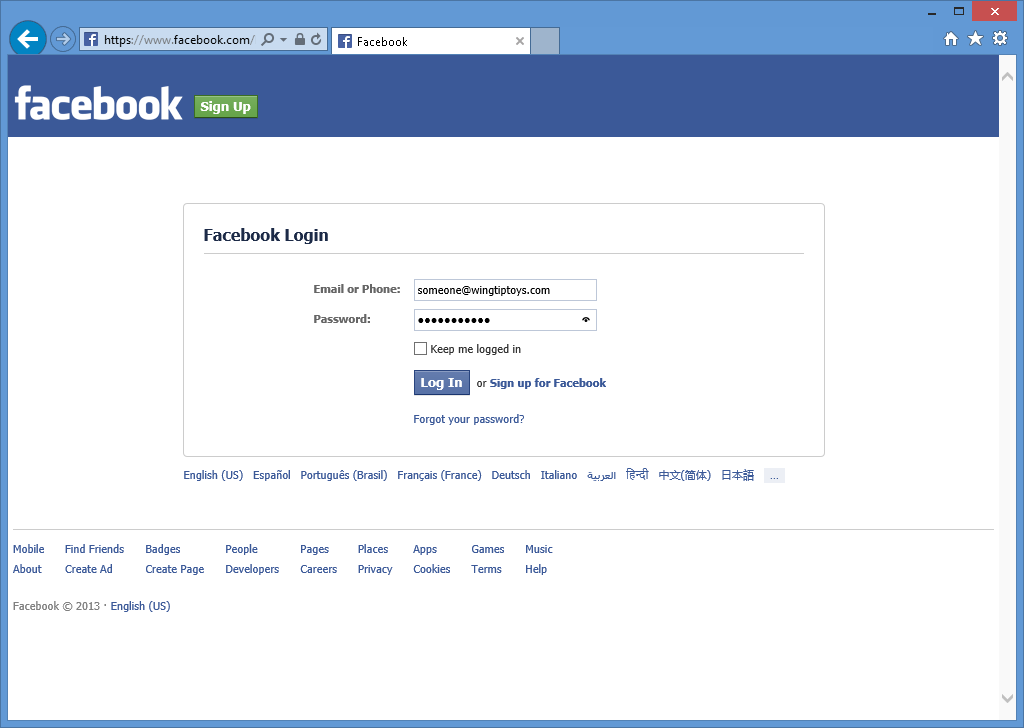
Один из графиков, доступных в приложении Sotrender
Обычно такие инструменты предлагают бесплатную пробную версию, как и Sotrender. Это отличный шанс увидеть, как они работают и выглядят, прежде чем принять окончательное решение.
Подробнее о Facebook:
- Как получить первых поклонников на Facebook?
- Как получить доступ к Facebook Insights?
- Какие показатели Facebook мне следует проверить?
Понравилась статья? Поделись с друзьями.
Поделиться Твитнуть Поделиться- Теги:
- счет
- бизнес
- фейсбук
Автор
Ива Джукич
Специалист по маркетингу
Окончил Варшавский университет со степенью магистра психологии. Можно найти за просмотром Netflix, чтением или проведением времени в социальных сетях.
Можно найти за просмотром Netflix, чтением или проведением времени в социальных сетях.
подняться
Маркетинговая аналитика без всякой ерунды.
Уважаемый маркетолог, убедитесь, что ваша текущая поставка в социальных сетях правильно тратит ваши деньги.
Получите бесполезную аналитику бесплатно, чтобы узнать.
Вы всегда можете связаться с нами по адресу [email protected]
Этот веб-сайт использует файлы cookie для улучшения вашего опыта. Мы предполагаем, что вы согласны с этим, но вы можете отказаться, если хотите. Принять Подробнее
Как создать новую учетную запись Facebook шаг за шагом (2023)
Берта Вентура, 5 января 2023 г.
Думали ли вы о создании учетной записи Facebook? Возможно, вы еще не решили присоединиться к этой социальной сети, но вам интересно. Или, может быть, вы хотите создать бизнес-страницу на Facebook? Или, возможно, вы уже используете его регулярно, но хотите знать, как вы можете дополнительно настроить свою учетную запись и лучше настроить параметры конфиденциальности.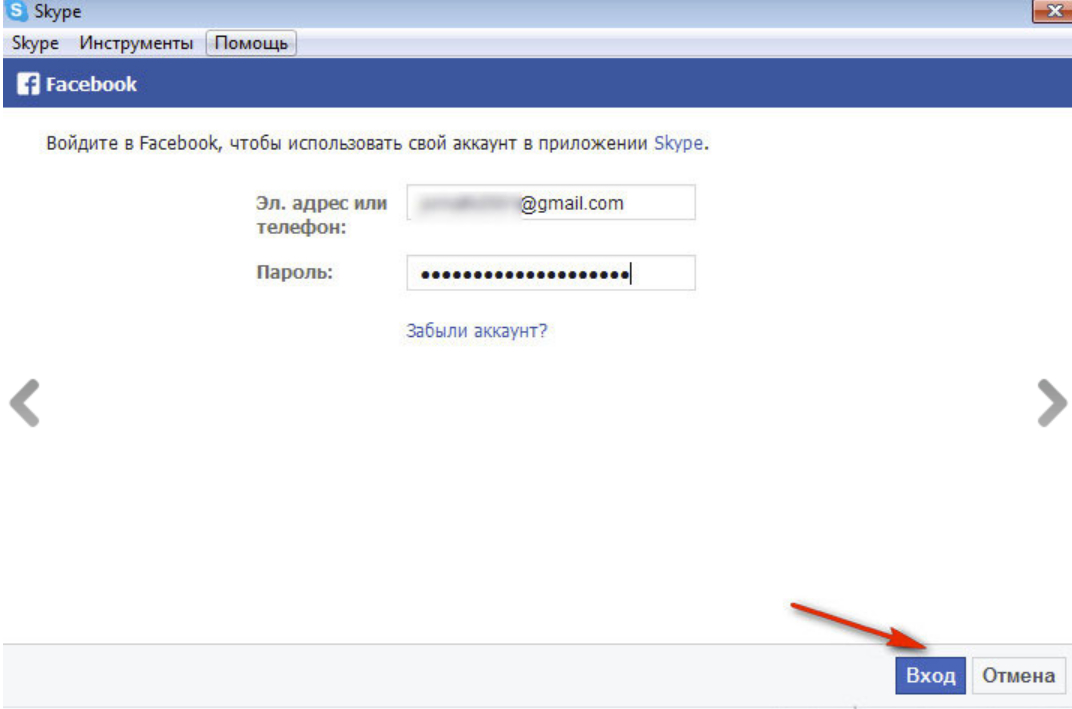
Facebook, теперь известный как Meta, представляет собой сеть, которая предлагает своим пользователям множество возможностей. В этом руководстве мы покажем вам , как шаг за шагом создать учетную запись Facebook , и настроим все ваши параметры, чтобы получить от нее максимальную отдачу.
Создание учетной записи Facebook — это первый шаг к созданию рекламы Facebook и продвижению вашего бренда, так что давайте начнем!
Как создать новую учетную запись Facebook шаг за шагом
С компьютера
Перейдите на www.facebook.com
Введите свое имя, адрес электронной почты или номер мобильного телефона, пароль, дату рождения и пол. Если система указывает, что ваш пароль недостаточно надежен, попробуйте добавить больше символов или объединить буквы верхнего и нижнего регистра.
Нажмите Создайте учетную запись (помните, что для этого вам должно быть не менее 14 лет).

Наконец, вам нужно подтвердите адрес электронной почты или номер мобильного телефона , который вы ввели ранее. Чтобы подтвердить электронное письмо, нажмите или коснитесь ссылки в полученном электронном письме с подтверждением. Для подтверждения номера мобильного телефона необходимо ввести код, полученный по SMS, в поле «Подтвердить», которое появится при входе в систему. Чтобы создать учетную запись Facebook, нужно установить приложение Facebook на свой мобильный телефон. Для этого перейдите в соответствующий магазин приложений (App Store для iPhone и Google Play для телефонов Android), найдите приложение Facebook и загрузите его.
Если у вас есть проблемы с местом на вашем мобильном телефоне, вы можете загрузить Facebook Lite, который представляет собой сокращенную версию приложения Facebook. Установка занимает гораздо меньше времени, но сохраняет те же основные функции, что и обычное приложение.
После загрузки и установки приложения откройте его.
 На главном экране нажмите Создайте аккаунт Facebook.
На главном экране нажмите Создайте аккаунт Facebook. Затем нажмите Далее.
Введите свое имя и фамилию.
Введите дату своего рождения.
Введите свой пол.
Введите номер своего мобильного телефона для подтверждения.
Выберите пароль.
Наконец, нажмите «Регистрация». Если есть проблема с вашим паролем, система попросит вас вернуться и изменить его.
И все! Приложение автоматически войдет в систему. Вы можете указать ему запомнить свой пароль, чтобы вы могли войти в систему, коснувшись приложения, без необходимости каждый раз записывать свои данные.
Как получить больше от вашей учетной записи Facebook
Если вы выполнили описанные выше шаги, вам уже удалось создать собственную учетную запись Facebook. Добро пожаловать! Давайте посмотрим, как использовать эту социальную сеть и воспользоваться различными возможностями, которые она предлагает.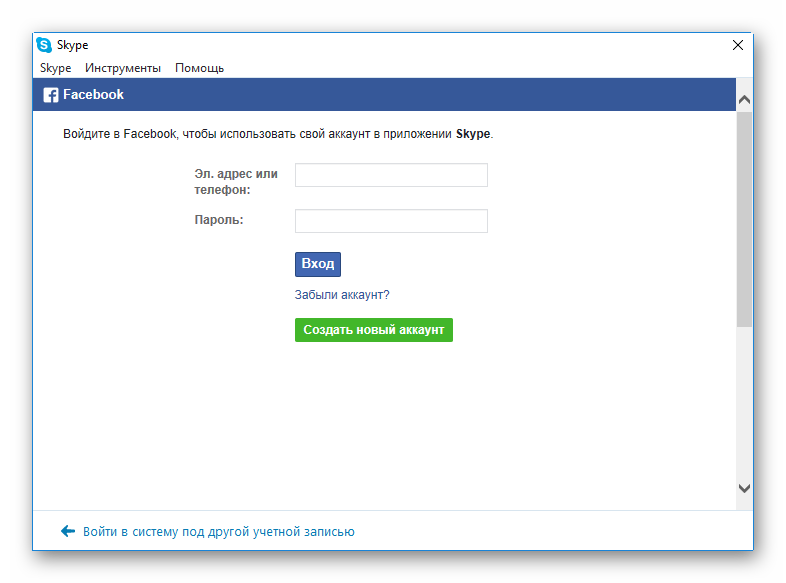
Персонализируйте свою учетную запись Facebook
Ваша учетная запись Facebook похожа на рекомендательное онлайн-письмо, которое позволяет другим пользователям найти вас. Вот почему после создания учетной записи следующее, что вам нужно сделать, это персонализировать ее.
Для начала измените свой профиль и фотографии обложки, поскольку они являются наиболее заметными элементами.
- Фотография вашего профиля , как следует из названия, представляет собой круглое изображение, которое представляет вас. Имейте в виду, что он будет появляться всякий раз, когда вы публикуете или комментируете на Facebook. Большинство пользователей используют какой-либо портрет, но это не обязательно. Вы можете выбрать любое изображение, которое вам нравится и с которым вы хотите ассоциироваться. Чтобы увидеть в хорошем качестве, изображение должно быть не менее 180 пикселей в длину.
- Фотография обложки , с другой стороны, имеет прямоугольную форму и может быть видна только тогда, когда другие пользователи входят прямо на вашу стену или наводят курсор мыши на имя вашего профиля только на рабочем столе.
 Его большой размер делает его идеальным для таких изображений, как ваш любимый пейзаж, иллюстрация или фотография, на которой вы занимаетесь своим хобби. Ширина должна быть не менее 720 пикселей.
Его большой размер делает его идеальным для таких изображений, как ваш любимый пейзаж, иллюстрация или фотография, на которой вы занимаетесь своим хобби. Ширина должна быть не менее 720 пикселей. - После того, как у вас будет профиль и фотографии на обложке, обновите биографическую информацию. Вы можете нажать «Обновить информацию» и заполнить поля, которые вас больше всего интересуют. Например, места, где вы работали и учились, места, где вы жили, важные события и т. д.
- Наконец, у вас есть раздел Введение в левом углу (под картинками). Здесь вы можете ввести очень короткий текст (максимум 101 символ), который вас характеризует.
Поиск контента, опубликованного другими людьми
Суть социальной сети заключается в том, чтобы видеть, что публикуют другие люди, и делиться своим контентом. Для этого у вас есть разные варианты.
Добавление друзей – важный шаг. В отличие от других сетей, где вы подписаны на незнакомцев, в Facebook обычно добавляют в контакты только тех, кого вы знаете.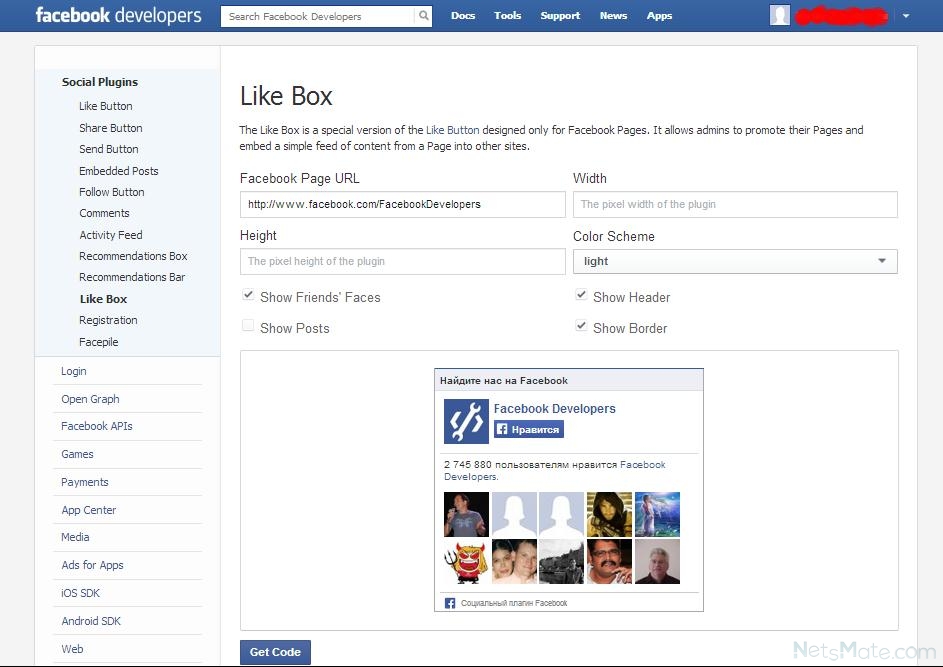 Для этого выполните следующие действия:
Для этого выполните следующие действия:
- Нажмите на строку поиска в верхней части Facebook.
- Введите имя вашего друга и щелкните значок увеличительного стекла. Если вы их не видите, попробуйте нажать «Люди».
- Чтобы отправить кому-то запрос на добавление в друзья, нажмите «Добавить в друзья» рядом с изображением его профиля. Если они примут, вы сможете увидеть их сообщения.
Вы также можете найти друзей, загрузив свои контакты с мобильного телефона или воспользовавшись функцией «Люди, которых вы можете знать», где они покажут вам предполагаемых людей, которых вы, возможно, знаете.
Другой способ просмотра и обмена сообщениями — присоединиться к группе. В Facebook есть группы, посвященные множеству разных тем, с тремя уровнями конфиденциальности:
- Открытые группы: вы можете присоединиться в любое время и пригласить других людей. Просто нажмите «Присоединиться к группе». Любой может видеть информацию и контент в группе.

- Закрытые группы: чтобы присоединиться, вы должны использовать кнопку, чтобы запросить вашу запись, и дождаться одобрения администратора. Любой может видеть описание группы, но сообщения являются частными.
- Секретные группы: вы можете присоединиться, только если вас пригласили, так как их невозможно найти. Только участники группы могут видеть информацию и контент.
Наконец, вы также можете просматривать общедоступный контент через фан-страницы. Вы можете увидеть публикации на странице, зайдя на нее напрямую или нажав «Мне нравится» или «Подписаться», чтобы они появились в разделе новостей.
Публикация собственного контента
Готовы поделиться своими мыслями со всем миром? Просто выполните следующие действия:
- В верхней части раздела новостей или биографии нажмите «Опубликовать».

- В появившемся окне вы можете опубликовать текстовое обновление (и настроить его с помощью цветов) или щелкнуть тип сообщения, которым хотите поделиться. Если вы хотите увидеть все варианты, нажмите на значок с тремя точками справа. Например, вы можете выбирать между фото и видео, местами, наклейками и т. д. Вы также можете отмечать других друзей в публикации.
- Затем выберите, с кем вы хотите поделиться этим сообщением. Опция по умолчанию — с вашими друзьями на Facebook, но вы также можете сделать ее общедоступной, не показывать ее некоторым друзьям, показывать ее только выбранным вами контактам или оставить ее закрытой, что означает, что ее будете видеть только вы.
- Нажмите «Опубликовать».
Чтобы опубликовать в группе , вам нужно будет выбрать группу и, оказавшись внутри, нажать «Написать что-нибудь». Как и в случае с информацией, которую вы публикуете на своей стене, у вас есть различные варианты, такие как текст, фотографии или видео, опросы, добавление файлов и т.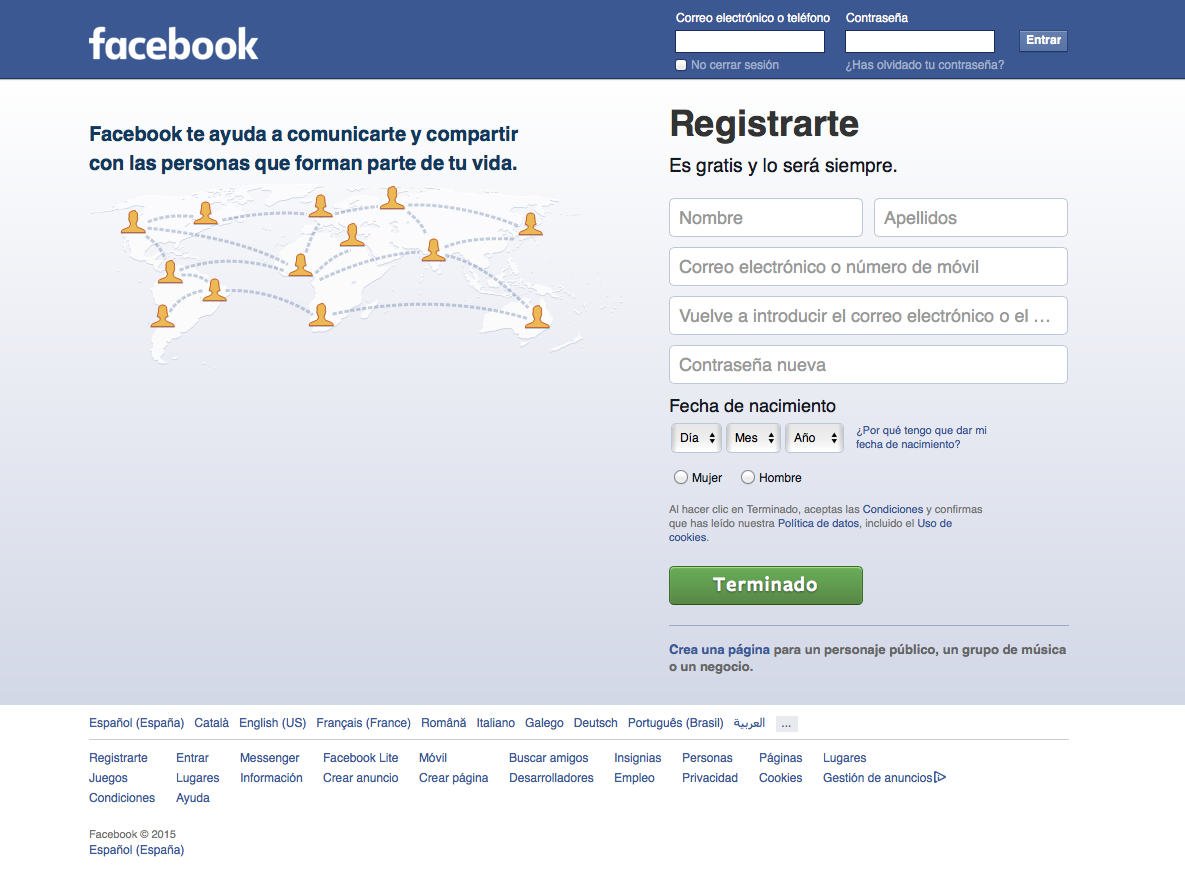 д. В последнем разделе этого руководства мы объясним, как создать свой.
д. В последнем разделе этого руководства мы объясним, как создать свой.
Изменить параметры конфиденциальности
Конфиденциальность это одна из проблем, которая больше всего беспокоит пользователей Facebook, поэтому очень важно настроить ее с самого начала. Чтобы просмотреть и изменить параметры конфиденциальности на Facebook, нажмите стрелку в правом верхнем углу и оттуда нажмите «Настройки». Затем выберите «Конфиденциальность» в меню левой боковой панели.
Оказавшись там, потратьте некоторое время на изучение вариантов и выбор наиболее подходящих. В частности, обратите внимание на следующее:
- Кто может видеть ваши публикации: По умолчанию только ваши друзья могут видеть ваши публикации. Но вы также можете сделать свои сообщения общедоступными, чтобы их мог видеть только определенный список друзей, фильтруя по местоположению, по институту, в который они ходили, и т. д. Короче говоря, у вас есть целый мир для изучения.

- Кто может найти профиль: Здесь вы можете решить, могут ли другие люди на Facebook связываться с вами, видеть ваш адрес электронной почты или номер телефона или даже доступен ли ваш профиль для поисковых систем, таких как Google.
- Какие объявления будут вам показаны: Этот параметр также находится в разделе «Настройки», но вместо «Конфиденциальность» вы должны нажать «Настройки рекламы». Здесь вы можете запретить рекламодателям использовать информацию о вас для показа вам персонализированной рекламы. Вы также можете редактировать категории интересов (темы, которые, по мнению Facebook, вас интересуют и которые используются для показа вам персонализированной рекламы).
- Какая информация профиля отображается другим: Чтобы изменить эти параметры, вам нужно перейти на домашнюю страницу своего профиля, нажать «Информация», а затем перейти к «Основная и контактная информация». Оказавшись здесь, вы можете увидеть все параметры (мобильный телефон, электронная почта, почтовый индекс, отношения) и решить, кто может их видеть.

Как создать бизнес-страницу в Facebook
Страницы Facebook используются для продвижения компаний и брендов, но вы также можете использовать их для связи с другими поклонниками артиста, продвижения своего веб-сайта или блога или создания сообщество вокруг интересующей вас темы. Чтобы создать собственную бизнес-страницу на Facebook, выполните следующие действия.
Перейдите на страницу создания страницы: www.facebook.com/pages/create/
Выберите тип страницы, которую вы хотите создать. Всего существует шесть категорий: местное место или бизнес, компания, организация или учреждение, бренд или продукт, артист, музыкальная группа или общественный деятель, развлечения и дело или сообщество. Ваш может не совсем соответствовать этим типам, но не беспокойтесь: выберите тот, который работает лучше всего.
Выберите название своей страницы. Это очень важный шаг, поскольку имя страницы позволяет другим людям найти ее.


 С мобильного телефона просмотреть код не удастся.
С мобильного телефона просмотреть код не удастся.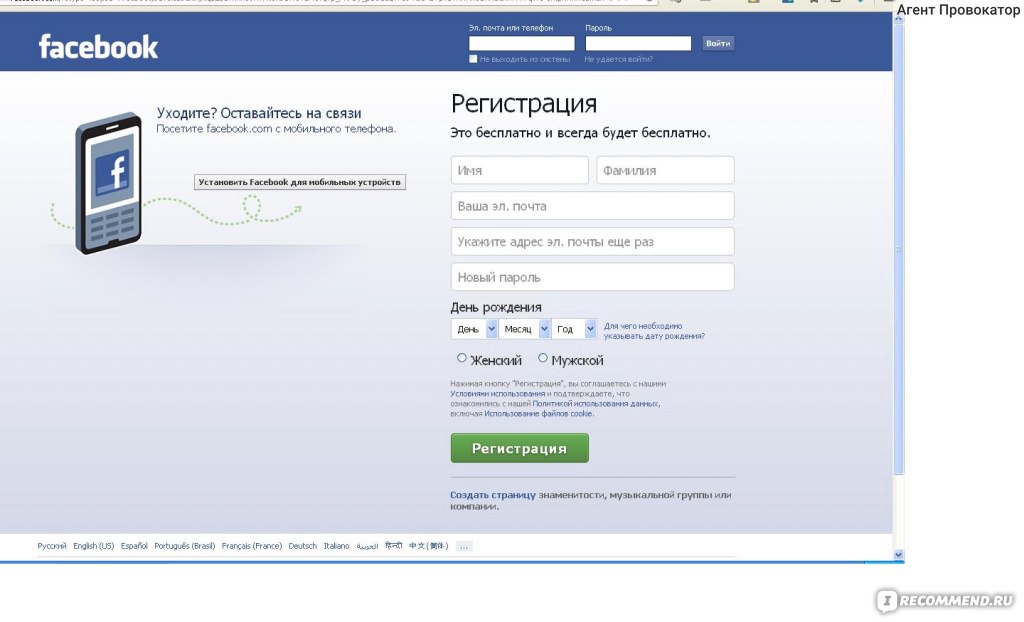

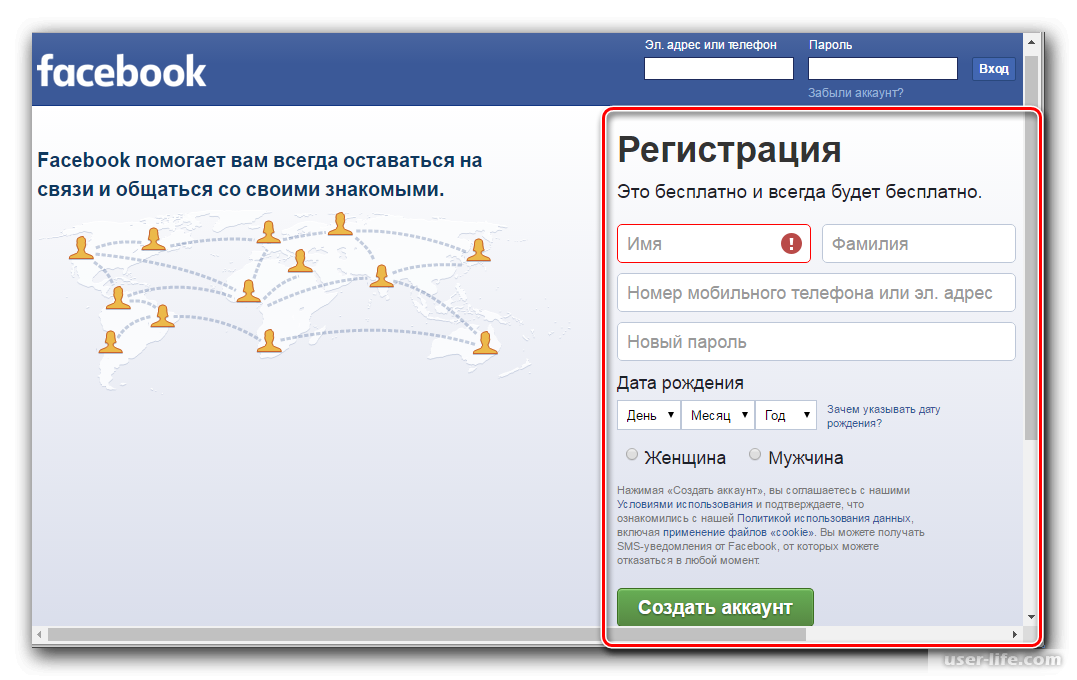 На главном экране нажмите Создайте аккаунт Facebook.
На главном экране нажмите Создайте аккаунт Facebook.  Его большой размер делает его идеальным для таких изображений, как ваш любимый пейзаж, иллюстрация или фотография, на которой вы занимаетесь своим хобби. Ширина должна быть не менее 720 пикселей.
Его большой размер делает его идеальным для таких изображений, как ваш любимый пейзаж, иллюстрация или фотография, на которой вы занимаетесь своим хобби. Ширина должна быть не менее 720 пикселей.